thy.willen
New member
- Katılım
- 25 Nis 2006
- Mesajlar
- 2,755
- Reaction score
- 0
- Puanları
- 0
- Yaş
- 52
Joomla 1.5 sürümü indirip FTP ile sitemize yüklüyoruz.
ve kuruluma başlayalım.
Önce cpanel bölümüne girip veritabanı bilgilerimizi oluşturuyoruz. Kurulum esnasında gerekli olacak.
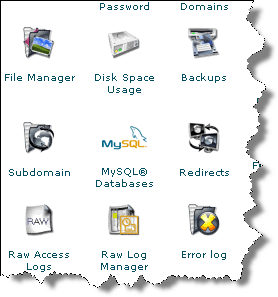
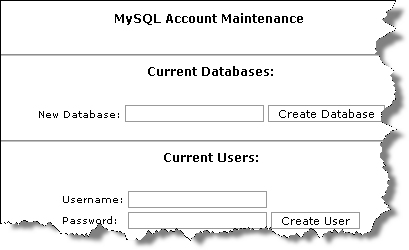
Veritabanı bilgilerini oluşturup ve sitemizi açıp kuruluma geçiyoruz. Açıklamalar Türkçe olduğu için herhangi bir sıkıntımız olmayacak.
1- Kurulum aşamalarını gördükten sonra burada dil seçimini yapıyoruz.
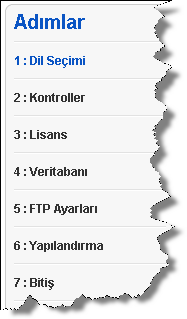
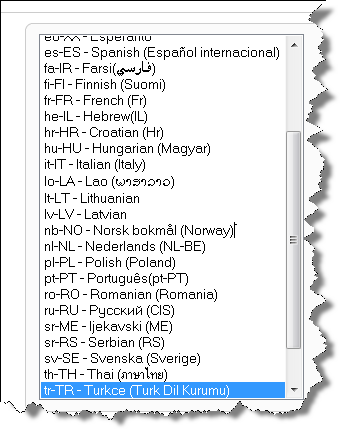
2- Bu öğelerden desteklenmeyenler (Hayır olarak işaretlenenler), sisteminizin en küçük gereksinimleri karşılamadığını göstermektedir. Lütfen hataları düzeltmek için gerekli işlemleri yapınız. Bu hatalar, Joomla!nızın kurulmasına ve çalışmasına engel olabilir.

3- Bu bölümü okuyup geçiyoruz.
4- Veritabanı bilgilerimizi giriyoruz.

5- FTP ayarlarımız yapıyoruz. Ben hayır seçeneğini seçip bu bölümü geçiyorum. Evet derseniz FTP bilgilerinizi girmeniz gerekir.
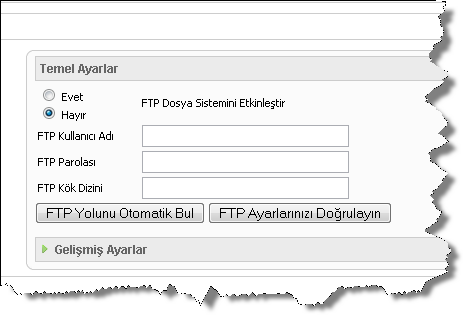
6- Sitemizin adı, e-posta adresimiz ile parolamızı oluşturuyoruz. (Kullancı adınız herzamanki gibi otomatikman admin olacak. 7. aşamada bu ismi göreceksiniz.)

7- Kurulum işlemi bitti. Şimdi installation klasörünü silmeden şimdilik ismini değiştiriyoruz. Kurulum yanlış olursa tekrar lazım olur. Daha sonra isterseniz silebiliriz.

Alıntıdır.
ve kuruluma başlayalım.
Önce cpanel bölümüne girip veritabanı bilgilerimizi oluşturuyoruz. Kurulum esnasında gerekli olacak.
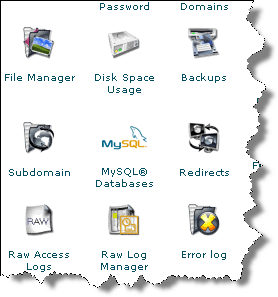
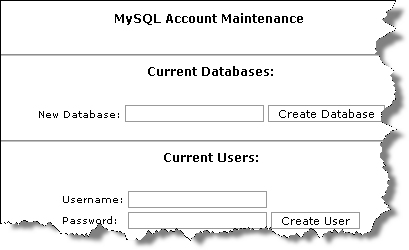
Veritabanı bilgilerini oluşturup ve sitemizi açıp kuruluma geçiyoruz. Açıklamalar Türkçe olduğu için herhangi bir sıkıntımız olmayacak.
1- Kurulum aşamalarını gördükten sonra burada dil seçimini yapıyoruz.
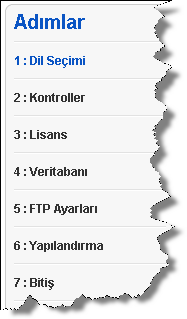
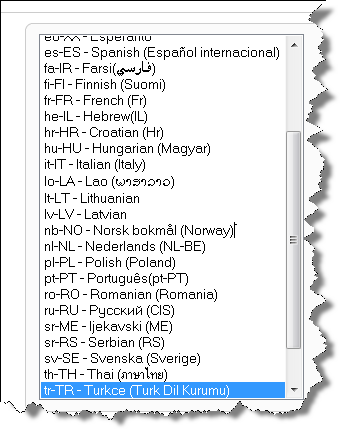
2- Bu öğelerden desteklenmeyenler (Hayır olarak işaretlenenler), sisteminizin en küçük gereksinimleri karşılamadığını göstermektedir. Lütfen hataları düzeltmek için gerekli işlemleri yapınız. Bu hatalar, Joomla!nızın kurulmasına ve çalışmasına engel olabilir.

3- Bu bölümü okuyup geçiyoruz.
4- Veritabanı bilgilerimizi giriyoruz.

5- FTP ayarlarımız yapıyoruz. Ben hayır seçeneğini seçip bu bölümü geçiyorum. Evet derseniz FTP bilgilerinizi girmeniz gerekir.
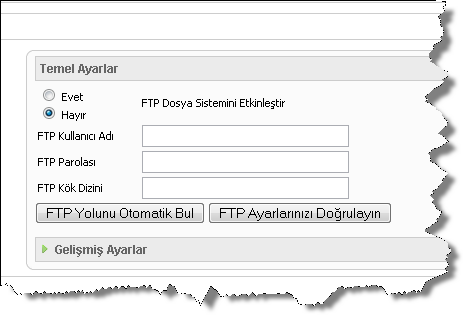
6- Sitemizin adı, e-posta adresimiz ile parolamızı oluşturuyoruz. (Kullancı adınız herzamanki gibi otomatikman admin olacak. 7. aşamada bu ismi göreceksiniz.)

7- Kurulum işlemi bitti. Şimdi installation klasörünü silmeden şimdilik ismini değiştiriyoruz. Kurulum yanlış olursa tekrar lazım olur. Daha sonra isterseniz silebiliriz.

Alıntıdır.

